Chrome OSをサブ機で使うようになり、できることとできないことが実際に使ってみてわかるようになりました。
整理した上で、解決策があるのかどうかも探ってみることにします。
一番の難点は、Androidアプリが動かないこと
実は、Chromebookに搭載されているChrome OSは、Androidのアプリを動かすことができます。
しかし、CloudReadyで提供されているChrome OSは動かすことができません。これはとても残念なことです。
WEBアプリと呼ばれる、ブラウザ上で動くサービスはとても多く、実は多くのことがブラウザの中で完結します。ワードやエクセルなどはもちろん、画像処理や動画変換なんかもWEB上でできますし、YouTubeなど動画サービスももちろんできます。もちろんブログも更新できます。刀剣乱舞もできます。
Chrome拡張機能もそのまま利用できますので、LINEも起動することができます。ただ機能は簡易版で、KEEPが使えないのが残念ですが。
いつも音楽を聞くAWAについてはPC版はソフトウェア方式ですので、利用することができません。
Androidアプリを動かす方法はいろいろあるようで、ちょっと試したりもしてみましたが、残念ながらAWAは起動しませんでした。(他のアプリは動くものもありましたが…必要がなさそうなので、とりあえず削除しました)
音楽については残念ですが、他の方法を考えます。まぁサブ機だけの話ではありますからね。
スクロールバーの仕様が違う?
WindowsでもMacでもChromeを使っているので操作感は問題ないだろうと思っていましたが、どうやらスクロールバーの仕様が違うようです。
1秒くらいで引っ込んでしまいますし、バー自体をクリックしたままにしておかないとスクロールできない仕様になっています。普通はバーの下側をクリックすれば下に動くんですけど、それができませんでした。
まぁ世の中の人の多くはマウスのホイールなり二本指でさっさとスクロールするのでしょうが、彩雨さんはマウスではなくトラックボールというボールをコロコロさせて動かすものを使っているのですが、これにホイール機能がついてないんですよね。ついてるやつもあるんですけど、これに使い慣れちゃってるので、そこだけが難点です。
操作感は自然
Windows用のキーボードですが、まったく問題はありません。半角全角とか、よく使いますけど問題ないですね。
文字変換はGoogle日本語と同じものなのかどうなのか…なんかちょっと違うような気もするけど、同じなような気もする。操作感という意味では問題ありません。
ショートカット系をきちんと使いこなせていなくて、覚えたらもう少し便利に使えそう。
表示フォントもそれなりにきれいです。
Google Driveの使い勝手はかなりよく、普通にパソコンにファイルが保管されているかのように扱うことができます。
デスクトップ画面の必要性はない?
Windowsのようにドラッグ&ドロップでファイルなど移動することはできますが、デスクトップにはおけない仕様になっているのでしょうか?
まぁ自分はそんなにデスクトップにファイルを置く人ではないんですが、ショートカットはけっこうおいていまして、現状だとデスクトップのいい使いみちがイマイチよくわからないですね。画面を小さくしたときの背景として?このあたり、少しもったいないなという印象があります。
結果、どうなのか
まだちょっとしか使ってないですが、結果どうなのかというと、ほう…という感じなだけで、デスクトップにいれるOSということでWindows以上のメリットがどこにあるかというと難しいですね。
まぁあえて言えば無料なことですかね。それと、ほどよく低スペックでもサクサク動くこと。
もう使ってない、古くなって動作が重くなったパソコンをChrome OSにするってのはアリでしょう。そうじゃないなら、うーん、あまりメリットないかな(笑)